
- პროდუქტები
- დიაგრამები
- ფასი
- სახელმძღვანელო
- ხშირად დასმული კითხვები
- ბლოგი

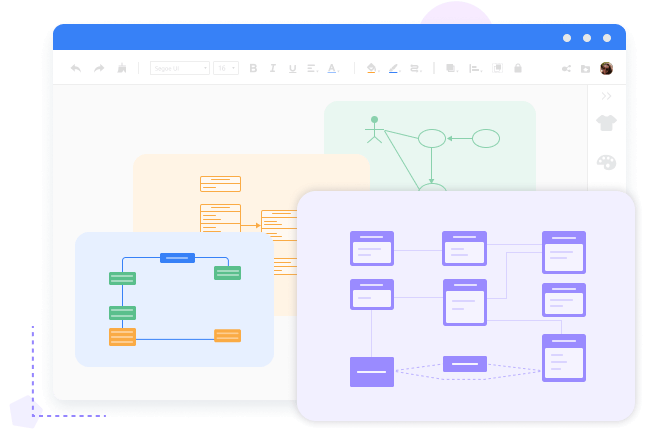
როდესაც გსურთ გამოიყენოთ UML დიაგრამები ზოგიერთი სისტემის სტრუქტურებისა და ობიექტების აღსაწერად და აჩვენოთ, როგორ იქცევიან ეს ობიექტები, შეიძლება გაიგოთ, რომ არსებობს მრავალი UML დიაგრამის ტიპი. ამ შემთხვევაში, თქვენ გჭირდებათ ინსტრუმენტი, რომელსაც შეუძლია ნებისმიერი UML დიაგრამის შექმნა შეზღუდვის გარეშე. და MindOnMap არის ასეთი UML დიაგრამის შემქმნელი, რომელსაც შეუძლია დახატოს UML კლასის დიაგრამები, UML თანმიმდევრობის დიაგრამები, UML აქტივობის დიაგრამები, UML გამოყენების შემთხვევების დიაგრამები, UML კომპონენტების დიაგრამები და სხვა.
შექმენით UML დიაგრამაგაწუხებთ შესაფერისი და სწორი UML დიაგრამის აღნიშვნების პოვნა UML დიაგრამის შედგენისას? ახლა თქვენ გაქვთ MindOnMap თქვენი სირთულეების შესამსუბუქებლად, UML დიაგრამის შემქმნელი, რომელიც ათავსებს ყველა UML დიაგრამის სიმბოლოს დამოუკიდებელ განყოფილებაში მარცხენა პანელზე. თქვენ შეგიძლიათ მოხერხებულად იპოვოთ და გამოიყენოთ UML დიაგრამების აღნიშვნები, მათ შორის კლასის სიმბოლოები, მოქმედი და ობიექტის აღნიშვნები, გამოძახების სიმბოლოები და ა.შ. და შეგიძლიათ დაამატოთ ისინი თქვენს დიაგრამებში ორმაგი დაწკაპუნებით ან გადათრევით და ჩაშვებით, რაც მარტივია.
შექმენით UML დიაგრამა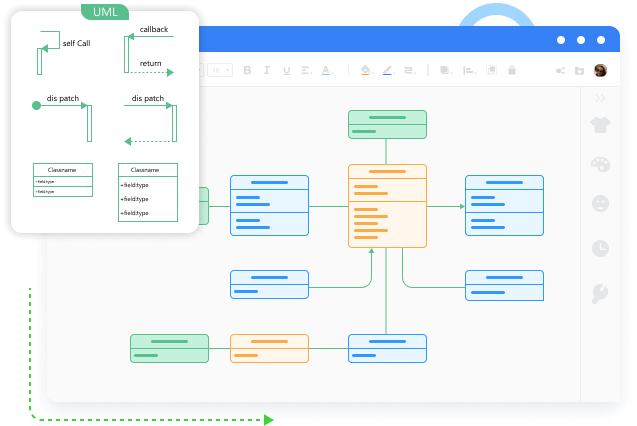
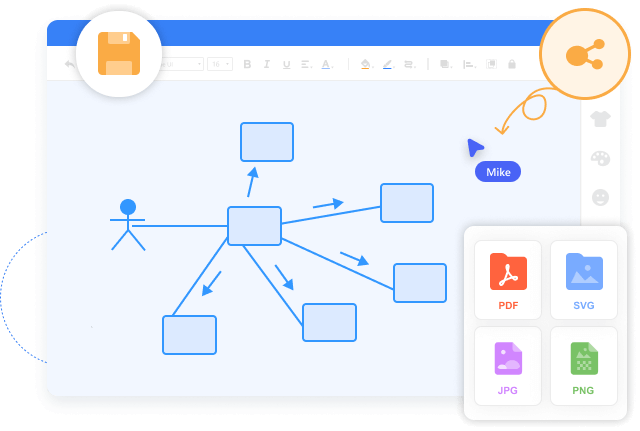
უმეტეს შემთხვევაში, თქვენ ქმნით UML დიაგრამებს სამუშაოდ. ასე რომ, თქვენს კოლეგებს თქვენი UML დიაგრამების ხელმისაწვდომად ნახვის უფლება აუცილებელია. და MindOnMap გაძლევთ საშუალებას გაუზიაროთ თქვენი UML დიაგრამები სხვებს ბმულებით. გარდა ამისა, თქვენ შეგიძლიათ დააყენოთ თქვენი დიაგრამის ბმულის ხანგრძლივობა და დაშიფროთ იგი, რათა დარწმუნდეთ, რომ უცნობმა პირებმა არ ნახონ თქვენი მონაცემები. გარდა ამისა, შეგიძლიათ თქვენი UML დიაგრამების ექსპორტი MindOnMap-დან JPEG, PNG, SVG, PDF და ა.შ.
შექმენით UML დიაგრამა
უსაფრთხო გამოსაყენებლად
ზოგიერთი ონლაინ ხელსაწყოსგან განსხვავებით, MindOnMap UML Diagram Tool უსაფრთხოა და გპირდებათ დაიცავს თქვენს ყველა ინფორმაციას.

სტილების შეცვლა
MindOnMap საშუალებას გაძლევთ აირჩიოთ ფერები, შრიფტები და ზომები თქვენი ტექსტებისთვის და შეცვალოთ ფორმის ფერი სტილის მოსარგებად.

პოპულარული შაბლონები
თქვენ შეგიძლიათ გამოიყენოთ სხვადასხვა ხშირად გამოყენებული UML დიაგრამის შაბლონები MindOnMap-ში UML დიაგრამების შედგენისას.

იხილეთ ისტორია
თუ ხშირად ქმნით UML დიაგრამებს MindOnMap-ის გამოყენებით, შეგიძლიათ შეამოწმოთ თქვენი შექმნილი UML დიაგრამების ისტორია.
ნაბიჯი 1. გახსენით UML Diagram Tool
UML დიაგრამის შექმნის დასაწყებად დააწკაპუნეთ ღილაკზე UML დიაგრამის შექმნა და შედით MindOnMap-ში თქვენი ელფოსტით.
ნაბიჯი 2. აირჩიეთ ნაკადის სქემა
გთხოვთ, დააწკაპუნოთ Flowchart ღილაკზე, რათა სწრაფად შეიყვანოთ ფუნქცია თქვენი UML დიაგრამის შესაქმნელად.
ნაბიჯი 3. შექმენით UML დიაგრამა
UML დიაგრამის შედგენის ტილოში შესვლის შემდეგ, გთხოვთ, ჯერ გახსნათ UML დიაგრამის სიმბოლოების განყოფილება. შემდეგ შეგიძლიათ იპოვოთ სიმბოლო, რომელსაც გამოიყენებთ და ორჯერ დააწკაპუნეთ მას დასამატებლად. ტექსტებისა და მონაცემების შესატანად, ორჯერ დააწკაპუნეთ ტილოზე და აირჩიეთ ტექსტი.
ნაბიჯი 4. გაუზიარეთ კოლეგებს
როდესაც დაასრულებთ თქვენი UML დიაგრამის შედგენას, შეგიძლიათ დააწკაპუნოთ გაზიარების ღილაკზე, რათა შექმნათ თქვენი დიაგრამა ბმულად და გაუგზავნოთ ის სხვებს.


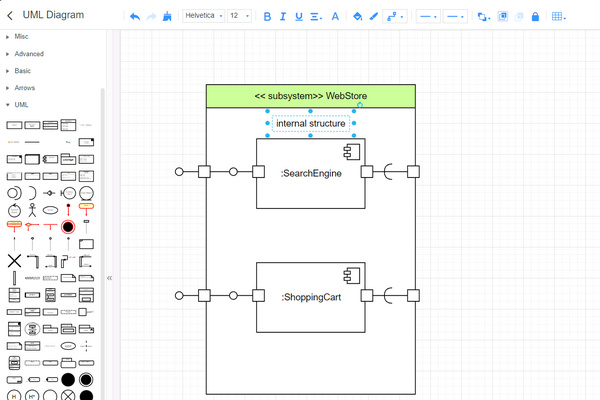



შეამოწმეთ რას ამბობენ ჩვენი მომხმარებლები MindOnMap-ის შესახებ და თავად სცადეთ.
ტარა
ჩემს კოლეგებს უნდა მივცეთ საშუალება გაიგონ ჩემი მუშაობის სტრუქტურა. უდავოა, რომ UML დიაგრამა არის შესაფერისი ინსტრუმენტი და MindOnMap ძალიან მეხმარება ამ დიაგრამის შექმნაში.
ელიოტი
UML დიაგრამის შექმნის პროცესი რთულია, მაგრამ MindOnMap ამარტივებს, ვიდრე ადრე!
ბრაიანი
MindOnMap UML დიაგრამების შემქმნელი წარმოუდგენელია, რადგან უფასო და მარტივია UML დიაგრამების ონლაინ დახატვა და გთავაზობთ ბევრ ჩვეულებრივ გამოყენებად UML დიაგრამის სიმბოლოს.
რა არის UML დიაგრამა?
UML დიაგრამა არის UML (Unified Modeling Language) დაფუძნებული დიაგრამა, რომლის მიზანია სისტემის ვიზუალურად წარმოდგენა და მისი ძირითადი მოთამაშეების, მოქმედებების, ოპერაციების, არტეფაქტების ან კლასების უკეთ გაგება, შეცვლა, შენარჩუნება ან დოკუმენტირება სისტემის შესახებ ინფორმაციის უკეთესად.
როგორ წავიკითხოთ UML კლასის დიაგრამა?
UML კლასის დიაგრამაში ყუთები წარმოადგენს სხვადასხვა კლასებს, ხაზები წარმოადგენს ურთიერთობებს ამ კლასებს შორის და ისრები წარმოადგენს დიაგრამის მნიშვნელობას.
რა არის 9 ტიპის დიაგრამა UML-ში?
UML დიაგრამების ტიპებია კლასის დიაგრამა, ობიექტის დიაგრამა, გამოყენების შემთხვევაში დიაგრამა, პაკეტის დიაგრამა, აქტივობის დიაგრამა, დროის დიაგრამა, მიმდევრობის დიაგრამა, კომპონენტის დიაგრამა და მდგომარეობის დიაგრამა.